Come numerare automaticamente una colonna in base al valore di cella di un'altra colonna in Excel?
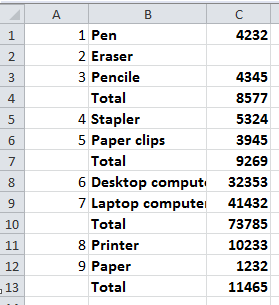
Numerazione automatica di una colonna basata sui valori di un'altra colonna
 Numerazione automatica di una colonna basata sui valori di un'altra colonna
Numerazione automatica di una colonna basata sui valori di un'altra colonna
Fortunatamente, esiste una formula che può numerare rapidamente una colonna in base ai valori di un'altra colonna in Excel.
1. Digita 1 nella prima cella della colonna che desideri numerare. Vedi screenshot:

2. Nella seconda cella della colonna che desideri numerare, inserisci questa formula =SE(B1:B13="Totale";"";CONTA.SE($A$1:A1;">0")+1), quindi premi il tasto Invio.

Suggerimento: Nella formula sopra, B1:B13 è l'intervallo di colonne su cui desideri basare la numerazione, A1 è la cella in cui hai digitato 1 e “Totale” è il valore che non desideri numerare.
3. Trascina quindi la maniglia di riempimento automatico fino all'intervallo di colonne che desideri numerare. Vedi screenshot:


Sblocca la Magia di Excel con Kutools AI
- Esecuzione Intelligente: Esegui operazioni sulle celle, analizza i dati e crea grafici — tutto guidato da semplici comandi.
- Formule Personalizzate: Genera formule su misura per ottimizzare i tuoi flussi di lavoro.
- Codifica VBA: Scrivi e implementa codice VBA senza sforzo.
- Interpretazione delle Formule: Comprendi facilmente formule complesse.
- Traduzione del Testo: Superare le barriere linguistiche all'interno dei tuoi fogli di calcolo.
Articoli correlati:
I migliori strumenti per la produttività in Office
Potenzia le tue competenze in Excel con Kutools per Excel e sperimenta un'efficienza mai vista prima. Kutools per Excel offre oltre300 funzionalità avanzate per aumentare la produttività e farti risparmiare tempo. Clicca qui per ottenere la funzione di cui hai più bisogno...
Office Tab porta le schede su Office e rende il tuo lavoro molto più semplice
- Abilita la modifica e lettura a schede in Word, Excel, PowerPoint, Publisher, Access, Visio e Project.
- Apri e crea più documenti in nuove schede della stessa finestra invece che in nuove finestre.
- Aumenta la produttività del50% e riduce centinaia di clic del mouse ogni giorno!
Tutti gli add-in Kutools. Un solo programma di installazione
La suite Kutools for Office include add-in per Excel, Word, Outlook & PowerPoint più Office Tab Pro, ideale per i team che lavorano su più app di Office.
- Suite tutto-in-uno — Add-in per Excel, Word, Outlook & PowerPoint + Office Tab Pro
- Un solo programma di installazione, una sola licenza — configurazione in pochi minuti (pronto per MSI)
- Funzionano meglio insieme — produttività ottimizzata su tutte le app Office
- Prova completa30 giorni — nessuna registrazione, nessuna carta di credito
- Massimo risparmio — costa meno rispetto all’acquisto singolo degli add-in